Nasıl Yapılır
Microsoft Teams’in başlangıçta otomatik olarak başlatılması nasıl durdurulur?
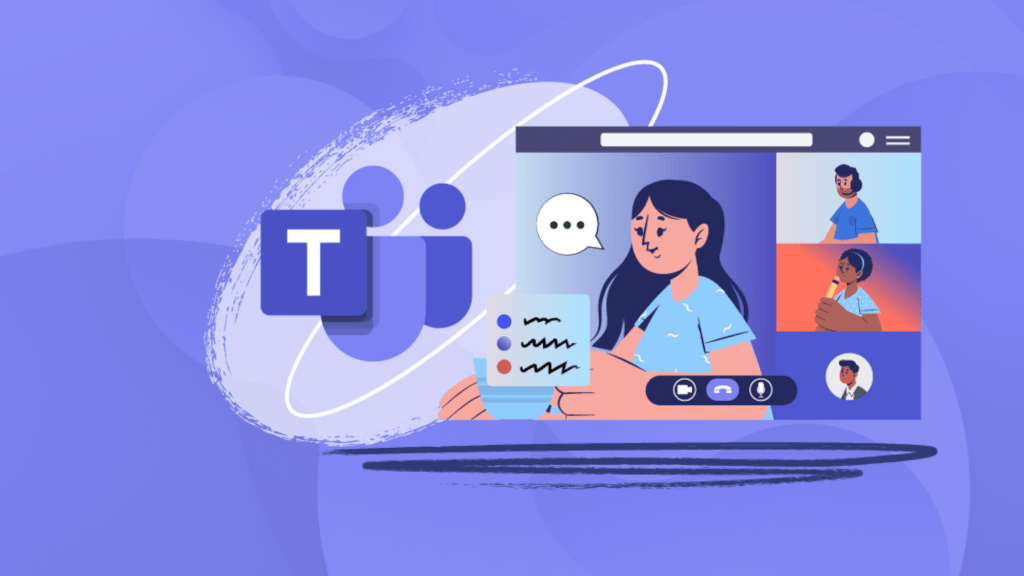
Microsoft Teams, Microsoft’un sohbet, sesli aramalar ve görüntülü aramalar yoluyla iş odaklı iletişim platformudur. Hizmet Microsoft 365’in bir parçasıdır ve özellikle Microsoft uygulamalarına güvenen bir şirketin parçasıysanız genellikle iş bilgisayarlarıyla entegre olarak gelir.
Bilgisayarınızı her başlattığınızda veya yeniden başlattığınızda Teams’in otomatik olarak açıldığını bile görebilirsiniz. Her zaman Teams’teyseniz ve onu çok kullanıyorsanız bu yararlı olabilir. yapma? Belki başlatma sürenizi yavaşlatıyor ve bu davranışı devre dışı bırakmak istiyorsunuz.
Neyse ki yapabilirsin. Microsoft Teams’in başlangıçta otomatik olarak başlatılmasını istemiyorsanız şunları yapabilirsiniz.
İlgili: Windows başlatma süresini hızlandırmak için hızlı ipuçları
1. Seçenek: Ekipler aracılığıyla
Microsoft Teams’in otomatik başlatılmasını doğrudan uygulama içinden devre dışı bırakabilirsiniz. Bunu yapmak için Teams’de sağ üst köşedeki profil resminizin yanındaki üç noktalı menüye tıklayın ve ardından Ayarlar.
içinde Genel sekmesinde etiketli bir onay kutusu göreceksiniz Ekipleri Otomatik Başlat. Kutunun işaretini kaldırmanız yeterlidir; Windows’u başlattığınızda Teams artık kendi başına başlamayacaktır.
Ayrıca Teams’in arka planda açılıp açılmayacağını da belirleyebilirsiniz; bu, başlatıldığında Teams penceresini görmeyeceğiniz anlamına gelir. Teams’de hâlâ etkin olacaksınız ve bildirimler alacaksınız ancak pencerenin kendisi yalnızca uygulamayı manuel olarak açtığınızda görünecektir.
İlgili: Microsoft’un tüketici Teams hayalleri sönüyor
Seçenek 2: Windows Başlatma Yoluyla
Otomatik başlatmayı Windows’un sistem ayarlarından da devre dışı bırakabilirsiniz; bu, başka birçok uygulamanın başlangıçta kendi başlarına başlatılmasını da engellemek istiyorsanız harika bir seçenektir.
Bunu yapmak için Başlat menüsünü açın ve şunu arayın: Ayarlarardından Ayarlar’da şuraya gidin: Uygulamalar > Başlangıç. (Alternatif olarak, basitçe şunu arayabilirsiniz: “başlangıç uygulamaları” Başlat menüsünde.)
Burada listeye göz atabilir ve her uygulamanın sistem başlatıldığında otomatik olarak başlatılıp başlatılmayacağını uygulama bazında seçebilirsiniz. Microsoft Teams’in düğmesini açmanız yeterlidir. Kapalı. (Daha fazla uygulama ayrıntısı ve ince ayar yapılacak ayarlar için yanındaki oka tıklayın.)
Daha fazla okuma: Windows 11’de Başlangıç’a yeni uygulamalar eklendiğinde bildirim alma
Bu makale ilk olarak kardeş yayınımızda yayınlanmıştır. PC-WELT Almancadan tercüme edilip yerelleştirildi.
